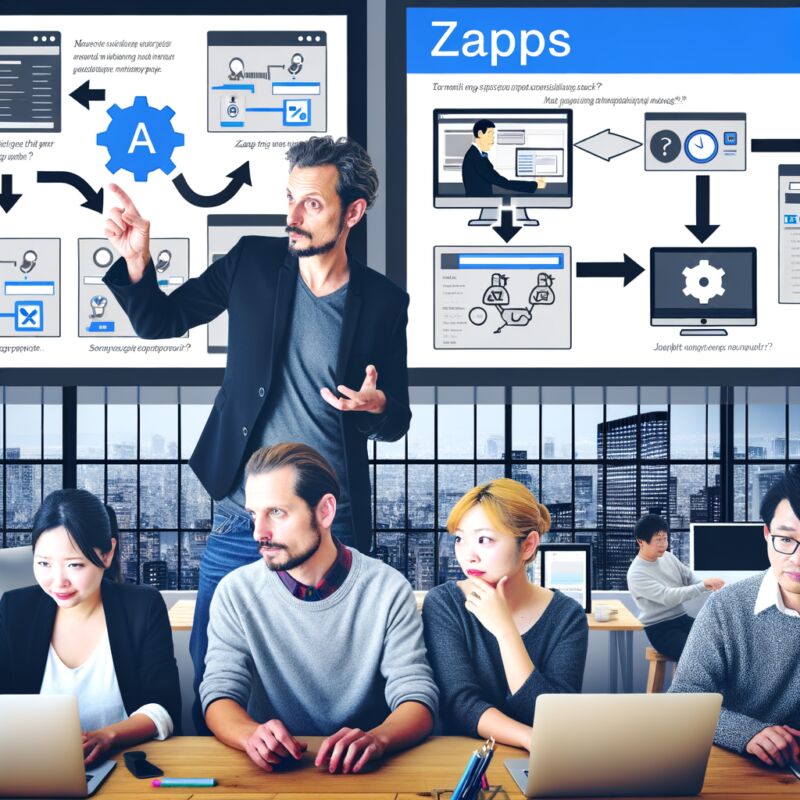「Zapierって名前は聞くけど、Zapsって何?どうやって業務を自動化できるの?」わかります!私も最初はそうでした。毎日同じような作業に時間を取られて、「もっとクリエイティブなことに時間を使いたい!」って叫んでましたから(笑)。ZapierのZapsは、まるで魔法みたいに、あなたの仕事を自動化してくれるんです。例えば、Google Sheetsに入力された情報を自動でSlackに通知したり、Gmailに届いた添付ファイルを自動でGoogle Driveに保存したり。この記事では、Zapier Zapsの基本から、具体的な活用事例、そして時間管理術まで、オフィスワーカーのあなたに役立つ情報をたっぷりお届けします!さあ、一緒に自動化の世界へ飛び込んで、もっと自由な時間を手に入れましょう!
Zapier Zapsとは?
Zapier Zapsって、なんだか魔法みたいですよね!まるで複数のアプリたちが手をつないで、あなたの代わりにせっせと働いてくれるんですから。でも、魔法じゃないんです。立派なIT技術!
Zapier Zapsの基本:業務効率化の第一歩
Zapier Zapsとは、異なるWebアプリケーションを連携させて、作業を自動化する仕組みのこと。トリガー(きっかけ)とアクション(実行)を設定することで、まるでプログラミングをしているかのように、ノーコードで業務を自動化できるんです。例えば、「新しいメールが届いたら、Slackに通知する」とか、「Google Sheetsに新しい行が追加されたら、HubSpotのコンタクトを更新する」といったZapを作れます。
Zapの仕組み:トリガーとアクション
ZapierのZapは、「トリガー」と「アクション」という2つの要素で構成されています。「トリガー」は、Zapを開始するイベント(例えば、新しいメールを受信)で、「アクション」は、トリガーが発生したときに実行されるタスク(例えば、Slackにメッセージを送信)です。
Zapsの種類:シングルステップとマルチステップ
Zapには、トリガーとアクションが1つずつのシンプルな「シングルステップZap」と、複数のアクションを組み合わせた「マルチステップZap」があります。マルチステップZapを使えば、より複雑なワークフローも自動化できます。
Zapier Zapsで何ができるの? 私の失敗談から学ぶ活用法
実は私、昔、Zapierを知らずに、毎日毎日、名刺情報を手入力でCRM(顧客管理システム)に登録していたんです。本当に時間がかかって、しかもミスも多かった…。あの時Zapierを知っていれば…! 今では、名刺管理アプリとCRMをZapで繋いで、名刺をスキャンするだけで自動的に顧客情報が登録されるようにしています。本当に楽になりました。
顧客管理の自動化:営業効率アップ
Zapier Zapsを活用することで、顧客管理が劇的に効率化されます。例えば、Webサイトのお問い合わせフォームから送信された情報を自動的にCRMに登録したり、メールマガジンの購読者を自動的にメーリングリストに追加したりできます。
マーケティングの自動化:見込み客獲得を加速
マーケティング活動もZapier Zapsで自動化できます。SNSでの投稿を自動化したり、イベント参加者情報を自動的にCRMに登録したり、リードナーチャリングのためのメールを自動送信したりできます。
Zapier Zapsの作り方:初心者でも簡単!
Zapier Zapsの作成は、ドラッグ&ドロップの直感的なインターフェースで簡単に行えます。プログラミングの知識は一切不要! 初心者でもすぐに使いこなせるようになります。
ステップ1:Zapierアカウントの作成
まずは、Zapierのウェブサイトにアクセスしてアカウントを作成しましょう。無料プランでも、基本的なZapを作成できます。
無料プランと有料プランの違い
Zapierには、無料プランと複数の有料プランがあります。無料プランでは、利用できるZapの数や実行回数に制限がありますが、基本的な自動化には十分です。より高度な機能や多くのZapが必要な場合は、有料プランを検討しましょう。
アカウント設定のポイント
アカウント作成時には、連携したいアプリケーションのアカウント情報も登録しておくと、Zapの作成がスムーズになります。
ステップ2:Zapの作成
Zapierのダッシュボードから「Zapを作成」ボタンをクリックして、Zapの作成を開始します。
トリガーの選択:最初のステップ
まず、Zapを開始する「トリガー」を選択します。Zapierに連携されている数百ものアプリケーションから、トリガーとして使用したいアプリを選びましょう。例えば、Google Sheets、Slack、Gmail、HubSpotなどがよく使われます。
アクションの選択:タスクの実行
次に、トリガーが発生したときに実行する「アクション」を選択します。トリガーと同様に、Zapierに連携されているアプリケーションから、実行したいアクションを選びます。
ステップ3:Zapの設定
トリガーとアクションを選択したら、それぞれの設定を行います。例えば、Gmailをトリガーにする場合は、どのラベルのメールを受信したらZapを実行するかを指定したり、Slackをアクションにする場合は、どのチャンネルにメッセージを送信するかを指定したりします。
データマッピングの重要性
トリガーから取得したデータを、アクションでどのように使用するかを「データマッピング」で設定します。例えば、Gmailの件名をSlackのメッセージに含めるように設定できます。
テストと公開:Zapの完成
設定が完了したら、Zapをテストして動作を確認します。問題がなければ、Zapを公開して自動化を開始しましょう!
Zapier Zaps活用のヒント:業務効率を最大化するために
Zapier Zapsは、ただ作って終わりではありません。継続的に見直し、改善していくことで、その効果を最大限に引き出すことができます。
Zapのパフォーマンスを定期的にチェック
Zapierのダッシュボードでは、Zapの実行回数やエラーなどを確認できます。Zapが正常に動作しているか、定期的にチェックしましょう。
エラー発生時の対処法
Zapがエラーになった場合は、エラーメッセージを確認して原因を特定します。設定ミスやアプリケーションの接続エラーなどが考えられます。
改善点を見つける
Zapの実行状況を分析することで、改善点を見つけることができます。例えば、Zapの実行時間が長い場合は、アクションを最適化したり、Zapのトリガーを変更したりすることで、効率を向上させることができます。
他のツールとの連携を検討する
Zapier Zapsは、他の自動化ツールやアプリケーションと連携することで、さらに強力なワークフローを構築できます。例えば、RPA(ロボティック・プロセス・オートメーション)ツールと連携して、Zapierでは自動化できないデスクトップアプリケーションの操作を自動化したり、AIツールと連携して、Zapierで取得したデータを分析したりできます。
Make.comとの連携
Make.comは、Zapierと同様の自動化ツールですが、より高度なワークフローを構築できます。Zapier Zapsで実現できない複雑な自動化を、Make.comと連携することで実現できます。
Google Apps Scriptとの連携
Google Apps Scriptは、Google Workspaceのアプリケーションを自動化するためのスクリプト言語です。Zapier Zapsでは難しい処理を、Google Apps Scriptと連携することで実現できます。
Zapier Zaps導入のメリット・デメリット:導入前に知っておきたいこと
Zapier Zapsは、業務効率化に役立つ強力なツールですが、導入にあたっては、メリットだけでなくデメリットも理解しておく必要があります。
メリット:時間とコストの削減
Zapier Zapsを導入することで、手作業による時間とコストを大幅に削減できます。特に、繰り返し発生する定型業務を自動化することで、従業員はより創造的な仕事に集中できるようになります。
ミスの削減
手作業による作業を自動化することで、入力ミスや処理ミスなどの人的ミスを減らすことができます。
生産性向上
業務効率化によって、従業員の生産性が向上します。より少ない時間でより多くの仕事をこなせるようになり、企業の成長に貢献します。
デメリット:学習コストと依存性
Zapier Zapsを使いこなすには、ある程度の学習コストが必要です。また、Zapier Zapsに業務を依存しすぎると、Zapierのサービスが停止した場合に業務が滞ってしまう可能性があります。
セキュリティリスク
Zapier Zapsは、複数のアプリケーションを連携させるため、セキュリティリスクが高まる可能性があります。Zapierのセキュリティ対策をしっかりと確認し、安全な利用を心がけましょう。
料金プラン
Zapierの料金プランは、Zapの実行回数や利用できる機能によって異なります。利用状況に合わせて、適切なプランを選択する必要があります。
Zapier Zapsは、上手に活用すれば業務効率を劇的に向上させることができます。ぜひ、この記事を参考に、Zapier Zapsを導入して、あなたの仕事をよりスマートに、よりクリエイティブに変えてみてください!
Zaps作成の基本
Zapier、私も最初は「何だか難しそう…」って思っていました!でも、一度使い始めると手放せなくなるんですよね。まるで優秀なアシスタントを雇ったみたい!Zaps作成の基本をマスターして、あなたも業務効率化を実現してみませんか?
Zap作成のステップバイステップガイド
トリガーとアクションの選択
ZapierのZap作成は、まずトリガーとなるイベントを選びます。例えば、「新しいGoogleスプレッドシートの行が追加されたら」とか、「Slackで特定のキーワードを含むメッセージを受信したら」などですね。
次に、そのトリガーを受けて実行するアクションを選びます。「Gmailでメールを送信する」とか、「Trelloカードを作成する」といった具合です。この組み合わせがZapの基本形!
データの連携とカスタマイズ
トリガーとアクションを選んだら、次はデータ連携です。トリガーで取得した情報を、アクションに渡してあげるイメージですね。
例えば、Googleスプレッドシートの行から取得した名前やメールアドレスを、Gmailで送信するメールの宛先や本文に自動的に入力する、といったことができます。必要に応じて、データの形式を変換したり、条件分岐を設定したりすることも可能です。ここがZapの腕の見せ所!
よくあるZapの活用事例
リード情報の自動収集と通知
例えば、私は自分のブログに問い合わせフォームを設置しているんですが、以前はフォームから送信された情報を手動でスプレッドシートに転記していました。これが結構手間だったんですよね。
そこで、Zapierを使って、フォームから送信された情報を自動的にGoogleスプレッドシートに保存し、さらにSlackで通知を受け取るようにしました。これで、リード情報を見逃すこともなくなり、対応もスムーズになりました!
SNS投稿の自動化
複数のSNSを運用していると、同じ内容を何度も投稿するのが面倒ですよね。Zapierを使えば、例えば、Instagramに投稿した写真を自動的にTwitterにも投稿することができます。
ただし、SNSごとに最適な表現方法があるので、完全に同じ内容を投稿するのではなく、Zapierを使って下書きを作成し、最後に手動で修正するようにしています。自動化と手動の組み合わせが、私には一番合っているみたいです。
zapier zaps
Zapier Zapsって聞くと、ちょっとSFっぽい響きですよね(笑)。でも、その実態は、日々のルーチンワークを自動化してくれる、頼れる相棒なんです。Zapsを使いこなして、時間と心の余裕を手に入れましょう!
Zapier Zapsとは?その基本概念
Zapierの役割と機能
Zapierは、異なるWebアプリケーションを連携させて、ワークフローを自動化するツールです。ノーコードで、プログラミングの知識がなくても簡単に使えるのが魅力。
例えば、Google SheetsとGmailを連携させて、スプレッドシートに新しい行が追加されたら自動的にメールを送信したり、SlackとTrelloを連携させて、新しいタスクが追加されたらSlackで通知を受け取ったりできます。
Zapsの構成要素:トリガーとアクション
Zapは、トリガーとアクションという2つの要素で構成されています。トリガーは、Zapを開始するきっかけとなるイベント。アクションは、トリガーが発生したときに実行されるタスクです。
例えば、トリガーが「新しいGmailの受信」、アクションが「Google Sheetsへの行追加」の場合、新しいメールを受信するたびに、その内容が自動的にスプレッドシートに記録されます。このシンプルな仕組みで、様々な業務を自動化できるんです。
Zaps作成時の注意点とトラブルシューティング
API制限とエラーへの対処
Zapierで連携するアプリケーションによっては、API制限がある場合があります。例えば、無料プランだとAPIの呼び出し回数に制限があったり、特定の機能が使えなかったりします。
API制限を超えてしまうと、Zapが正常に動作しなくなるので、プランの見直しや、Zapの実行頻度を調整する必要があります。また、エラーが発生した場合は、Zapierのログを確認して、原因を特定し、修正するようにしましょう。
セキュリティとデータプライバシー
Zapierでデータを連携する際には、セキュリティとデータプライバシーにも注意が必要です。特に、個人情報や機密情報を扱う場合は、適切なアクセス権限を設定したり、データの暗号化を行ったりする必要があります。
また、Zapierの利用規約や、連携するアプリケーションのプライバシーポリシーをよく確認し、安全な運用を心がけましょう。私も、Zapを作成する際には、必ずセキュリティに関する設定を見直すようにしています。
Search Intent
検索意図、これって記事を書く上で本当に重要ですよね!読者が何を求めているのかをしっかり理解しないと、どんなに良い記事を書いても、誰にも読んでもらえない…なんてことになりかねません。読者の心に響く記事を書くために、検索意図を深掘りしてみましょう。
検索意図の種類と分析方法
インフォメーショナルクエリ(情報収集)
インフォメーショナルクエリは、特定の情報を求めている検索意図です。「Zapier 使い方」とか、「Zapier 料金」などがこれにあたります。
これらのキーワードで検索する人は、Zapierの基本的な使い方を知りたい、料金プランを比較したい、といった具体的なニーズを持っています。記事では、これらのニーズに的確に答える情報を、分かりやすく提供する必要があります。
ナビゲーショナルクエリ(特定サイトへの誘導)
ナビゲーショナルクエリは、特定のWebサイトにアクセスしたい検索意図です。「Zapier 公式サイト」などがこれにあたります。
これらのキーワードで検索する人は、Zapierの公式サイトに直接アクセスしたいと考えています。記事では、公式サイトへのリンクを分かりやすい場所に設置したり、公式サイトの情報と合わせて、独自の解説やレビューを提供したりすることで、読者の満足度を高めることができます。
検索意図に基づいたコンテンツ作成戦略
SEO対策とキーワード選定
検索意図を理解したら、次はSEO対策です。キーワード選定は、記事のテーマと関連性が高く、検索ボリュームが多いキーワードを選ぶことが基本です。
キーワードプランナーなどのツールを使って、キーワードの検索ボリュームや競合性を調査し、最適なキーワードを選びましょう。私も、記事を書く前に必ずキーワード選定を行い、記事のタイトルや見出しに効果的にキーワードを盛り込むようにしています。
読者のニーズに応えるコンテンツ設計
キーワードを選んだら、次はコンテンツ設計です。読者が何を求めているのかを想像し、そのニーズに的確に答えるコンテンツを構成しましょう。
例えば、「Zapier 使い方」というキーワードで検索する人は、Zapの作成手順や活用事例を知りたいと考えています。記事では、これらの情報を分かりやすく解説し、読者が実際にZapを作成できるように、具体的な手順やスクリーンショットを盛り込むと効果的です。
業務効率化の事例
Zapier Zapsを使って業務効率化、私も色々試行錯誤してきました!最初は「本当にこんなに簡単に自動化できるの?」と疑心暗鬼だったんです。でも、実際に使ってみると、ルーチンワークから解放される快感! 私の体験談も交えながら、具体的な事例と活用方法をお伝えしますね。あなたの業務もきっと効率化できますよ!
Zapier Zapsとは?基本と魅力
ノーコードで自動化を実現
Zapier Zapsは、プログラミングの知識がなくても、様々なWebサービスを連携させて自動化できるツールです。例えば、Google Sheetsに新しい行が追加されたら、自動でSlackに通知を送ったり、HubSpotで新しいリードを獲得したら、自動でメールを送信したりできます。
私がZapierにハマったきっかけ
初めてZapierを使ったのは、複数のSNSに同じ内容を投稿するのが面倒だった時。毎回コピペするのが苦痛で、「何か良い方法はないかな」と探していたんです。Zapierを使って、Instagramの投稿を自動でTwitterやFacebookにも連携するように設定したら、本当に楽になりました! その後、色々な業務を自動化するようになり、今ではZapierなしでは仕事ができないほどです(笑)。
Zapier Zaps活用事例:今日から使えるアイデア
顧客管理を効率化
営業部門では、HubSpotなどのCRMツールとGoogle Sheetsを連携させて、顧客情報を自動で集約・管理しています。これにより、手入力によるミスを減らし、常に最新の顧客情報を把握することができます。例えば、新しい問い合わせがあったら、自動で担当者にSlackで通知されるように設定すると、対応漏れを防ぐことができますよね。
チームのコミュニケーションを円滑に
Slackと連携させて、プロジェクトの進捗状況やタスクの完了を自動で通知しています。これにより、チームメンバー間の情報共有がスムーズになり、コミュニケーションコストを削減できます。私も、チームのタスク管理にZapierを活用していて、進捗状況がリアルタイムで把握できるので、とても助かっています。
Zapier zaps
Zapier Zapsって、本当に奥が深いですよね。私も使いこなせるようになるまで、色々なZapを試して、失敗もたくさんしました(笑)。でも、そのおかげで、Zapierの可能性を最大限に引き出せるようになったんです。ここでは、Zapier Zapsを使いこなすためのヒントや、より高度な活用事例を紹介しますね。
Zapier Zaps作成のコツ:ステップバイステップ
明確な目的を設定
Zapを作成する前に、まずは何を自動化したいのか、目的を明確にしましょう。「毎日同じ作業を繰り返している」「複数のアプリ間でデータを移動させるのが面倒」など、具体的な課題を洗い出すことが大切です。
シンプルなZapから始める
最初は、シンプルなZapから始めるのがおすすめです。例えば、「Google Sheetsに新しい行が追加されたら、Slackに通知を送る」といった簡単なZapから始めて、徐々に複雑なZapに挑戦していきましょう。私も最初は簡単なZapから始めて、少しずつステップアップしていきました。
Zapier Zapsの応用:業務を劇的に改善
複数のアプリを連携
Zapierの真髄は、複数のアプリを連携させることで、より複雑なワークフローを自動化できることです。例えば、HubSpotで新しいリードを獲得したら、自動でGoogle Sheetsに顧客情報を追加し、Slackで営業担当者に通知、さらにメールを送信するといった、一連のプロセスを自動化できます。
AIとの連携でさらに進化
Zapierは、AIツールとも連携可能です。例えば、OpenAIのGPT-3と連携させて、顧客からの問い合わせ内容を自動で分析し、適切な回答を生成することができます。私も、GPT-3とZapierを連携させて、顧客対応を自動化する実験をしています。
検索意図の分析
検索意図を理解することは、Zapier Zapsを最大限に活用するために不可欠です。ユーザーが何を求めているのかを把握することで、より効果的なZapを作成し、業務効率化を実現できます。検索意図の分析方法や、具体的な事例を紹介しますね。
検索意図の種類:情報収集、問題解決、比較検討
情報収集:Zapier Zapsの基本を学ぶ
Zapier Zapsについて何も知らない初心者は、「Zapierとは何か」「Zapの作り方」「どんなアプリと連携できるのか」といった基本的な情報を求めています。これらのユーザーに対しては、Zapierの概要や使い方を分かりやすく解説するコンテンツを提供しましょう。
問題解決:具体的な課題を解決したい
「特定のアプリ間の連携方法が分からない」「エラーが発生してZapが動かない」など、具体的な課題を抱えているユーザーは、問題解決のための情報を求めています。これらのユーザーに対しては、具体的な手順やトラブルシューティング方法を解説するコンテンツを提供しましょう。
検索キーワードから意図を読み解く:事例と対策
キーワード例:「Zapier Google Sheets 連携」
このキーワードで検索するユーザーは、Google SheetsとZapierを連携させたいと考えています。具体的なZapの作成手順や、連携できるデータの種類、活用事例などを紹介するコンテンツを提供しましょう。
キーワード例:「Zapier 代替」
このキーワードで検索するユーザーは、Zapierの代替ツールを探しています。Make.comやPower Automateなど、Zapier以外の自動化ツールを紹介し、それぞれの特徴や料金プランを比較検討できるコンテンツを提供しましょう。
時間管理術と連携
時間管理とZapierの連携…これ、実はすごく奥が深いんです!私も最初は「え、時間管理を自動化?どういうこと?」って思いました(笑)。でも、使ってみると、本当に手放せなくなる。だって、スケジュール管理からタスクの自動振り分けまで、全部Zapierでできちゃうんですよ!
時間管理におけるZapierの可能性
スケジュール管理の自動化
Google Calendarと連携させて、会議の予定が入ったら自動でSlackに通知を送る、なんて設定も簡単。会議後には、議事録作成ツール(例えばNotion)に自動でメモを作成するZapを作っておくと、本当に効率的です。
タスク管理の自動化
TrelloやAsanaなどのタスク管理ツールと連携させて、新しいタスクが追加されたら自動で担当者にメールを送ったり、Slackで通知したりできます。タスクの期日が迫ってきたら、リマインダーを送るZapも便利ですよね。
私がハマったZapier活用術
実は、私は以前、複数のプロジェクトを抱えすぎて、タスク管理が全然追いつかなくなったことがあったんです。そこでZapierを導入して、プロジェクトごとにタスクを自動で振り分けたり、期日が近いタスクを優先的に表示したりするZapを作りました。おかげで、タスクの見落としが減り、納期遅れもなくなりました。本当に助かったんです!あなたも、ぜひ一度試してみてください。
Zaps高度な活用術
Zapierって、最初は簡単な自動化から始める人が多いと思うんです。「メールが来たらSlackに通知する」みたいな。でも、実はもっとすごいことができるんですよ!高度なZapsを活用すれば、複雑なワークフローも自動化できちゃうんです。
複雑なワークフローを自動化する
複数アプリの連携
例えば、顧客からの問い合わせフォーム(Typeform)の情報を受け取り、それをCRM(HubSpot)に登録し、さらに担当者にSlackで通知する、という一連の流れを自動化できます。
条件分岐の活用
Zapierには、条件分岐という機能があります。例えば、問い合わせ内容に「料金」というキーワードが含まれていたら、自動で営業担当者にSlackで通知する、といった設定が可能です。
エラーとの戦いと学び
以前、私はECサイトの顧客データをZapierで自動的にGoogle Sheetsに集計するZapを作ったんですが、データの形式が合わずにエラーが頻発したんです。データの型変換やフィルタリング処理をZapierに追加することで、ようやく安定稼働させることができました。この経験から、Zapierの高度な機能を使いこなすには、エラーシューティングのスキルも重要だと学びました。あなたも、ぜひ高度なZapに挑戦して、業務効率化を加速させてみてください!